WebDAV の設定2017/12/26 |
|
WebDAVを利用したファイルサーバーの設定です。通信は SSL を要求するように設定します。
|
|
| [1] |
こちらを参照して SSL 通信ができるよう設定しておきます。
|
| [2] | 例として /home ディレクトリ直下に、ユーザー認証が必要な [webdav] というフォルダを作成し、WebDAV でアクセスできるように設定します。 |
|
[root@www ‾]#
[root@www ~]# dnf -y install apr-util-bdb mkdir /home/webdav [root@www ~]# chown apache. /home/webdav [root@www ~]# chmod 770 /home/webdav
[root@www ~]#
vi /etc/httpd/conf.d/webdav.conf # 新規作成
<IfModule mod_dav_fs.c>
DAVLockDB /var/lib/dav/lockdb
</IfModule>
Alias /webdav /home/webdav
<Location /webdav>
DAV On
SSLRequireSSL
Options None
AuthType Basic
AuthName WebDAV
AuthUserFile /etc/httpd/conf/.htpasswd
<RequireAny>
Require method GET POST OPTIONS
Require valid-user
</RequireAny>
</Location>
# ユーザーを登録 : -c でファイル新規作成 ( -c は初回のみ付与 ) [root@www ~]# htpasswd -c /etc/httpd/conf/.htpasswd fedora New password: # パスワード設定 Re-type new password: Adding password for user fedora [root@www ~]# systemctl restart httpd |
| [3] | SELinux を有効にしている場合は、対象ディレクトリに対してポリシーの許可設定が必要です。 |
|
[root@www ~]# chcon -R -t httpd_sys_rw_content_t /home/webdav [root@www ~]# semanage fcontext -a -t httpd_sys_rw_content_t /home/webdav |
| [4] |
WebDAV クライアントの設定です。例として、Windows 10 で WebDAV クライアント [CarotDAV] を利用する場合の設定です。
|
| [5] | 以下のサイトから CarotDAV をダウンロードして、インストールします。 ⇒ http://www.rei.to/carotdav.html インストール後、CarotDAV を起動すると以下の画面になるので、[File] - [New Connection] - [WebDav] と選択します。 |
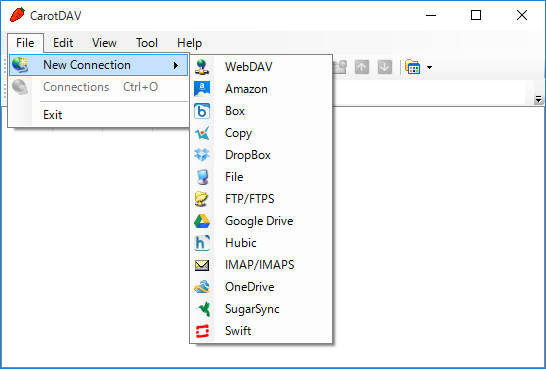
|
| [6] | [Setting Name] には適当な名前を、[URI] には [サーバー名/設定した WebDAV フォルダ] を、 ユーザー名とパスワードに htpasswd で追加したユーザーの情報を入力し、[OK] をクリックします。 |
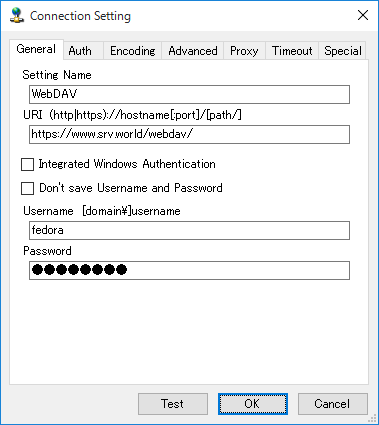
|
| [7] | 設定が追加されるので、ダブルクリックして接続します。 |
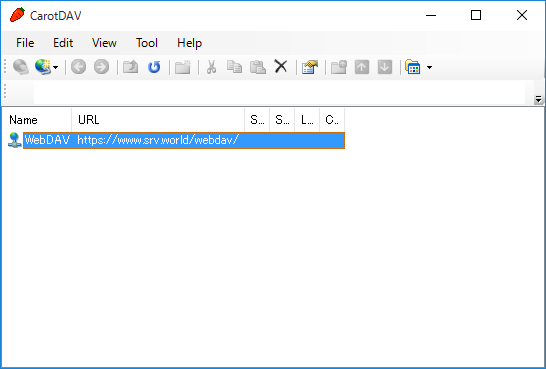
|
| [8] | 独自 SSL 証明書についてのエラーが出ますが、問題ないので [Ignore] をクリックして先へ進みます。 |

|
| [9] | アクセスできました。 |
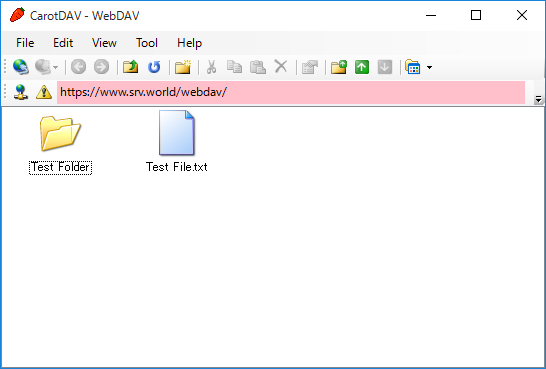
|
関連コンテンツ